Google Pixel 4 XL: n akku tyhjenee erittäin nopeasti, kuinka korjata?
Miscellanea / / March 24, 2022
2019 Google Pixel 4 XL on edelleen yksi upeimmista Android-älypuhelimista melko kohtuullisessa hintaluokassa luokkansa parhaiden laitteistotietojensa vuoksi. No, Pixel-sarjan laitteet ovat myös tunnettuja erinomaisesta ohjelmistopäivitystuesta Android-käyttöjärjestelmän tai tietoturvakorjausten osalta. Mutta jotkut virheet tai ongelmat vaivaavat edelleen monia käyttäjiä jopa muutaman vuoden ja Google Pixel 4 XL: n jälkeen. Akun tyhjennys Erittäin nopea ongelma on yksi niistä.
On syytä mainita, että Pixel 4 XL -mallissa on lippulaivaluokan Qualcomm Snapdragon 855 -piirisarja, jota tukee Android 10 -käyttöjärjestelmä. Puhelin sai Android 12 -päivityksen virallisesti Googlelta viime vuonna. Sen sijaan tavallinen 3 700 mAh akku 18 W: n pikalatauksella riittää koko päivän mehuun noin tunnin sisällä latauksesta. Joillakin käyttäjillä on kuitenkin valitettavaa, että heillä on äärimmäisiä akun tyhjennysongelmia.
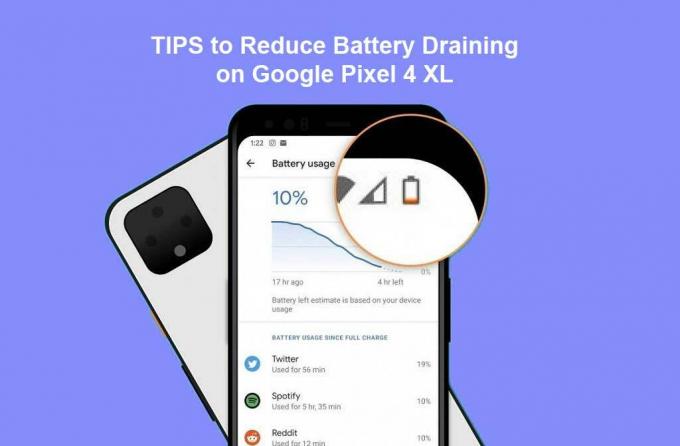
Sivun sisältö
-
Google Pixel 4 XL: n akku tyhjenee erittäin nopeasti, kuinka korjata?
- 1. Muuta näytön asetuksia
- 2. Sammuta näppäimistön ääni ja värinä
- 3. Ota mukautuva yhteys käyttöön
- 4. Ota mukautuva akku käyttöön
- 5. Rajoita akun nälkäisiä sovelluksia
- 6. Poista käyttämättömät sovellukset ja pelit
- 7. Käytä varastolaturia
- 8. Säilytä laitteen ja ympäristön lämpötila
- 9. Lopeta lataaminen yön yli
- 10. Käytä Virransäästöä
- 11. Päivitä laiteohjelmisto
- 12. Päivitä sovellukset ja pelit
- 13. Tee tehdasasetusten palautus
- 14. Kiirehdi pariston vaihtoon
Google Pixel 4 XL: n akku tyhjenee erittäin nopeasti, kuinka korjata?
Tässä olemme jakaneet joitain mahdollisia kiertotapoja, joiden pitäisi auttaa sinua. Ennen kuin siirrymme alla oleviin menetelmiin, meidän on kuitenkin sanottava, että tietyn ajan kuluessa mikä tahansa laite voi olla useita suorituskykyyn liittyviä tai akkuongelmia riippumatta siitä, kuinka paljon ohjelmistoa on optimoitu. Se johtuu enimmäkseen akun kunnon asteittaisesta heikkenemisestä lukuun ottamatta vanhentuneita laitteistospesifikaatioita ja kehittyneempiä ohjelmisto- tai sovellusversioita.
Voit silti kokeilla joitain vaiheita manuaalisesti varmistaaksesi, että akun tyhjennysongelma ilmenee jostain muusta syystä, ei vanhentuneen laitteen tai stressaantuneen akun kunnon vuoksi. Hyppääkäämme siis asiaan ilman pitkiä puheita.
1. Muuta näytön asetuksia
- Varmista, että vähennät näytön kirkkautta optimaaliselle tasolle tarpeidesi mukaan.
- Voit myös ottaa laitteessa käyttöön Dark Moden akun kuormituksen vähentämiseksi.
- Jos käytät live-taustakuvia lukitusnäytöllä tai aloitusnäytöllä, muista sammuttaa se ja käyttää staattista taustakuvaa.
- Sammuta näyttö, kun et käytä sitä, lukitse näyttö painamalla virtapainiketta lyhyesti.
- Säädä näytön aikakatkaisuvaihtoehtoa kohdasta Asetukset > Näyttö > Näytön aikakatkaisu > Aseta se arvoon 15/30 sekuntia, mikä on enemmän kuin tarpeeksi. Jos kuitenkin haluat näytön olevan korkeampi aikakatkaisusuhde, voit asettaa sen korkeammaksi.
- Muista myös sammuttaa näytön huomiotila. Siirry Asetukset-sovellukseen ja napauta Näyttö ja sitten Lisäasetukset Ja sitten Näytön huomio ja ota sitten Näytön huomio käyttöön.
- Sinun tulisi myös kytkeä tasainen näyttö pois päältä. Avaa puhelimesi Asetukset-sovellus > Napauta Näyttö ja sitten Smooth Display > Sammuta Smooth Display.
2. Sammuta näppäimistön ääni ja värinä
On myös suositeltavaa poistaa näppäimistön ääni- ja värinäasetus käytöstä Pixel 4 XL -laitteessasi seuraamalla alla olevia ohjeita.
- Avaa puhelimesi Asetukset-sovellus.
- Napauta Ääni ja värinä > Ota ääni tai värinä käyttöön tai poista se käytöstä.
3. Ota mukautuva yhteys käyttöön
Voit myös yrittää ottaa käyttöön mukautuvan liitäntävaihtoehdon luurissasi. Tehdä niin:
- Avaa puhelimesi Asetukset-sovellus.
- Napauta Verkko ja internet > Valitse Mukautuva yhteys.
- Ota mukautuva yhteys käyttöön tai poista se käytöstä.
4. Ota mukautuva akku käyttöön
Kytkemällä laitteesi mukautuvan akun vaihtoehdon päälle/pois päältä, voit vähentää akun tyhjenemistä järjestelmän optimoinnin avulla.
- Avaa puhelimesi Asetukset-sovellus.
- Napauta Akku > Napauta Mukautuva akku.
- Ota mukautuva akku käyttöön.
5. Rajoita akun nälkäisiä sovelluksia
Yritä rajoittaa laitteen akkua kuluttavia sovelluksia, jotka voivat toimia aina taustalla ja kuluttaa paljon akkua. Tehdä niin:
- Avaa puhelimesi Asetukset-sovellus > Napauta Akku.
- Napauta Akun käyttö > Näet luettelon sovelluksista ja akun kuluneen prosenttiosuuden viimeisen 24 tunnin aikana. Tai voit myös nähdä järjestelmän käytön napauttamalla Järjestelmän käyttö viimeisen 24 tunnin aikana.
- Jos haluat nähdä tai muuttaa, miten luettelossa oleva sovellus käyttää akkua, napauta sitä.
- Joillekin sovelluksille voit ottaa taustarajoituksen käyttöön.
- Suosittelemme pitämään akun optimoinnin päällä kaikissa sovelluksissa.
6. Poista käyttämättömät sovellukset ja pelit
Riippumatta siitä, mitä sovelluksia tai pelejä olet jo asentanut tai esiasennettu laitteelle, etkä käytä niitä säännöllisesti, muista poistaa käyttämättömät sovellukset ja pelit. Siirry vain asennetun sovelluksen tai pelin kohdalle > Napauta ja pidä kuvaketta painettuna > Valitse Poista ja vahvista tehtävä poistaaksesi sen. Tee samat vaiheet jokaiselle tarpeettomalle tai käyttämättömälle ohjelmalle.
Mainokset
7. Käytä varastolaturia
Varmista, että käytät puhelimen mukana tulevaa laturia tai sovitinta. Älä käytä paikallisia ei-merkkisiä sovittimia akkuvaurioiden välttämiseksi.
8. Säilytä laitteen ja ympäristön lämpötila
Vältä sellaisia tilanteita, joissa Pixel 4 XL -älypuhelimesi voi ylikuumentua. Laitteesi akku tyhjenee paljon nopeammin, kun lämpötila on tarpeeksi kuuma. Jopa laitteen laaja käyttö latauksen aikana voi myös aiheuttaa ylikuumenemisongelmia ja johtaa lopulta akun tyhjenemiseen. Yritä olla käyttämättä laitetta tai olla kytkemättä laitetta pidempään latauksen aikana.
9. Lopeta lataaminen yön yli
Sinun tulisi joko käyttää mukautuvaa latausta laitteessa tai yrittää ladata laite ennen nukkumaanmenoa tai jopa heti aamulla unesta heräämisen jälkeen ylilatauksen välttämiseksi. Useimmat käyttäjät suosivat yön yli tapahtuvaa latausta, mikä voi aiheuttaa akun kuntoongelmia tai ylikuumenemisongelmia ajan kuluessa.
Mainokset
10. Käytä Virransäästöä
Kokeile käyttää puhelimen akun säästötoimintoa käyttääksesi akkumehua tarkasti missä tahansa ja milloin tahansa. Tehdä niin:
- Avaa puhelimesi Asetukset-sovellus.
- Napauta Akku > Siirry kohtaan Akun säästö > Aseta aikataulu.
- Valitse asetus, jolloin virransäästön pitäisi käynnistyä.
- Ei aikataulua: Vain kun otat Virransäästön käyttöön manuaalisesti.
- Rutiinisi perusteella: Jos akkusi todennäköisesti loppuu ennen seuraavaa tyypillistä latausta.
- Prosentin perusteella: Kun akku saavuttaa tietyn prosenttiosuuden.
11. Päivitä laiteohjelmisto
Varmista, että tarkistat laitteesi ohjelmistopäivitykset ja asennat uusimman version (jos saatavilla), jotta voit vähentää useita virheitä tai ongelmia.
- Avaa puhelimesi Asetukset-sovellus.
- Siirry sivun alaosaan > Napauta Järjestelmä.
- Siirry kohtaan Järjestelmäpäivitys > Päivityksen tila näkyy riippumatta siitä, onko uusi versio saatavilla vai ei.
- Päivitä se vain noudattamalla näytön ohjeita > Kun olet valmis, sinun on käynnistettävä laite uudelleen, jotta muutokset otetaan käyttöön.
12. Päivitä sovellukset ja pelit
On suuri mahdollisuus, että jotkin asennetuista sovelluksista tai peleistä ovat periaatteessa ristiriidassa laitteesi nykyisen ohjelmistoversion kanssa. On aina parempi idea päivittää sovellukset ja pelit laitteessa. Tehdä se:
- Avaa Google Play Kauppa -sovellus.
- Napauta oikeassa yläkulmassa olevaa profiilikuvaketta.
- Napauta nyt Hallinnoi sovelluksia ja laitteita.
- Täällä näet "Päivitykset saatavilla" -vaihtoehdon > Valitse Päivitä kaikki sovellukset tai vain tietty sovellus asentaaksesi päivityksen.
13. Tee tehdasasetusten palautus
Joskus laitteen tehdasasetusten palauttaminen voi korjata monia ohjelmistoongelmia, kaatumisia, sovellusongelmia, akkuongelmia, verkkoongelmia jne. Sinun tulisi myös yrittää palauttaa laite tehdasasetuksiin.
- Avaa puhelimesi Asetukset-sovellus.
- Valitse Google > Napauta Varmuuskopiointi.
- Jos tämä on ensimmäinen kerta, ota Backup by Google One käyttöön ja seuraa näytön ohjeita. [Valinnainen]
- Napauta Varmuuskopioi nyt.
Huomautus: Google One -varmuuskopiointi voi kestää jopa 24 tuntia. Kun tietosi on tallennettu, "Päällä" näkyy valitsemiesi tietotyyppien alla. Muista myös, että tarvitset Google-tilin kirjautumistiedot kirjautuaksesi takaisin palveluun nollauksen jälkeen.
- Avaa puhelimesi Asetukset-sovellus.
- Napauta Järjestelmä > Napauta Nollausasetukset.
- Valitse Poista kaikki tiedot (tehdasasetusten palautus).
- Voit poistaa kaikki tiedot puhelimen sisäisestä tallennustilasta napauttamalla Poista kaikki tiedot.
- Tarvittaessa puhelin pyytää PIN-koodia. Anna PIN-koodi ja napauta Poista kaikki tiedot.
- Se voi kestää muutaman minuutin laitteen tallennustilasta ja suorituskyvystä riippuen. Joten ole kärsivällinen, kunnes prosessi on valmis.
- Kun puhelimesi tehdasasetusten palautus on valmis, valitse uudelleenkäynnistysvaihtoehto.
- Nyt voit helposti määrittää puhelimesi ja palauttaa varmuuskopioidut tiedot.
14. Kiirehdi pariston vaihtoon
Jos mikään menetelmistä ei toiminut sinulle, on parempi pyytää akun vaihtoa käymällä lähimmässä Google Pixelin valtuutetussa huoltokeskuksessa (jos takuu on edelleen voimassa). Muussa tapauksessa vieraile lähimmässä paikallisessa mobiilikorjaamossa ja pyydä akun vaihtoa. Sinun tulee myös pyytää korjaajaa tarkistamaan sisäinen kortti, onko siinä ongelmia vai ei.
Siinä se, kaverit. Oletamme, että tästä oppaasta oli apua sinulle. Lisäkysymyksiä varten voit kommentoida alla.

![Lataa Galaxy J2 Pro 2018 -yhdistelmä ROM-tiedostot ja ByPass FRP Lock [SM-J250M]](/f/6a99292c6ee5a78df424c5ea12dd34dc.jpg?width=288&height=384)

